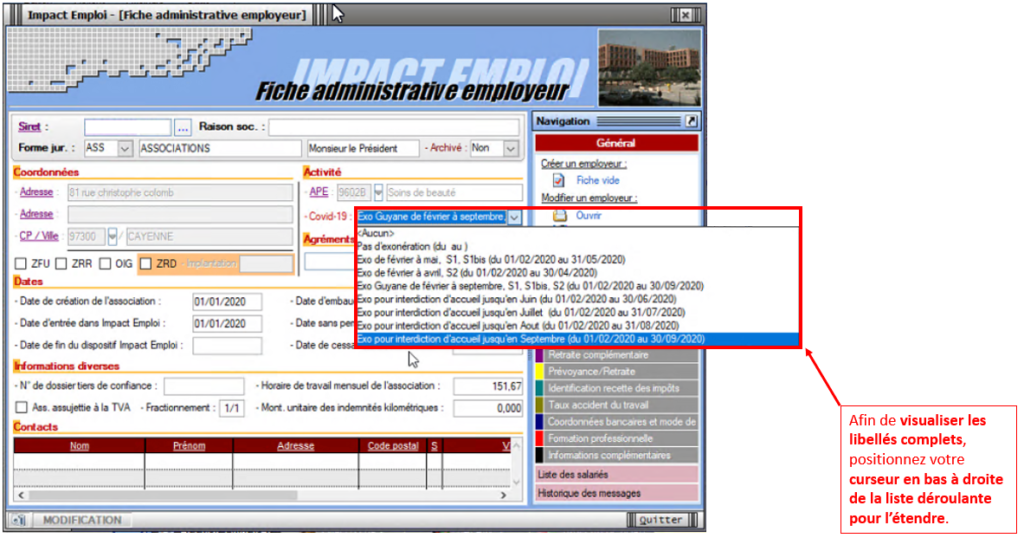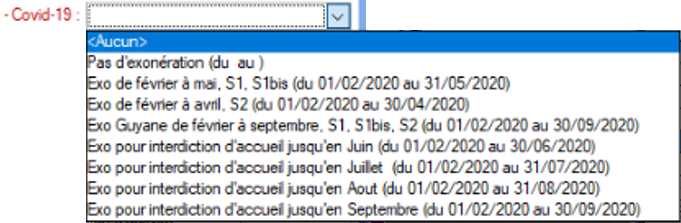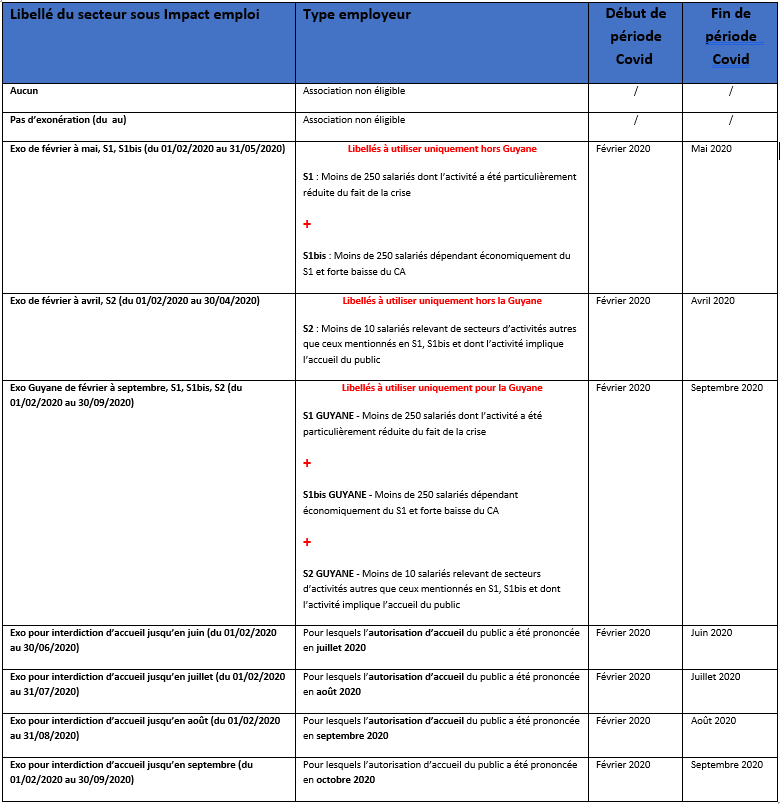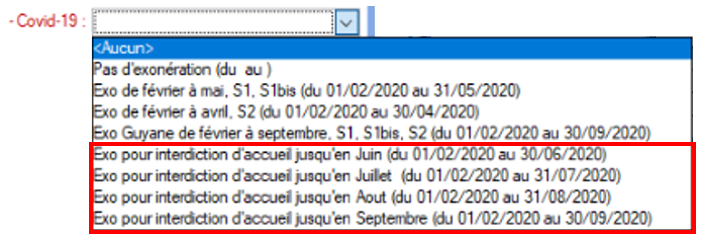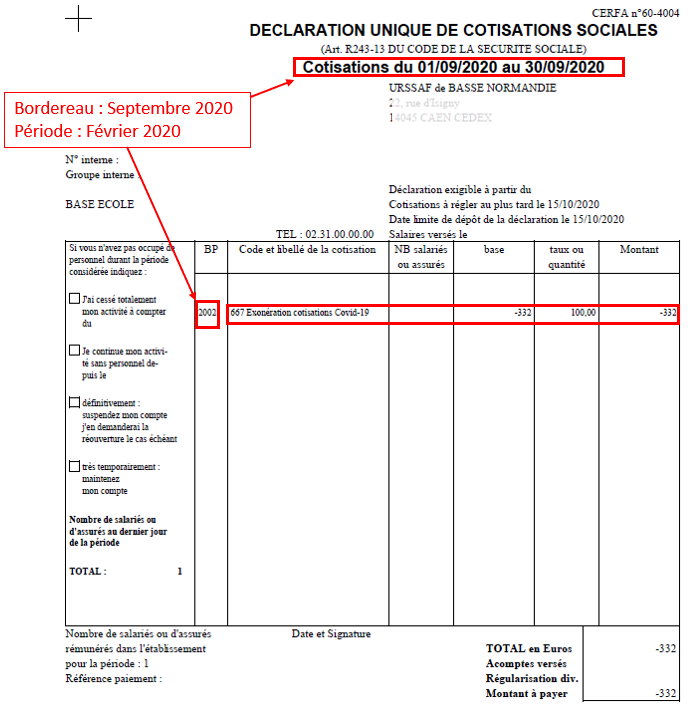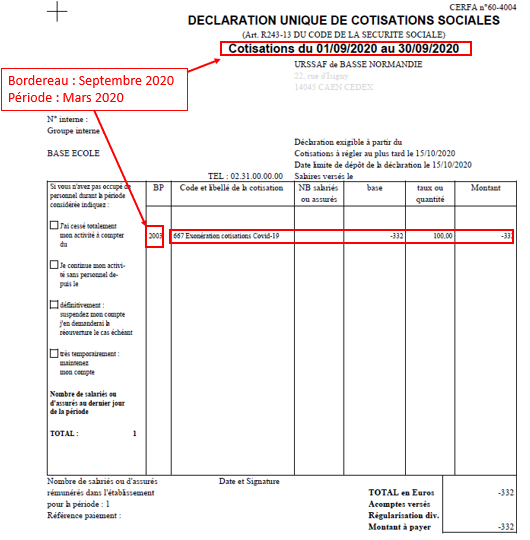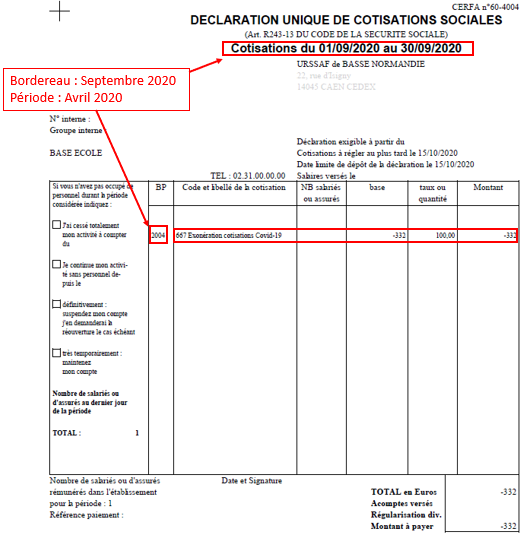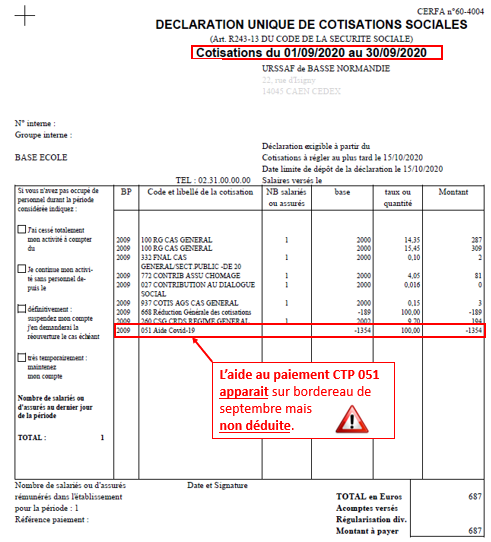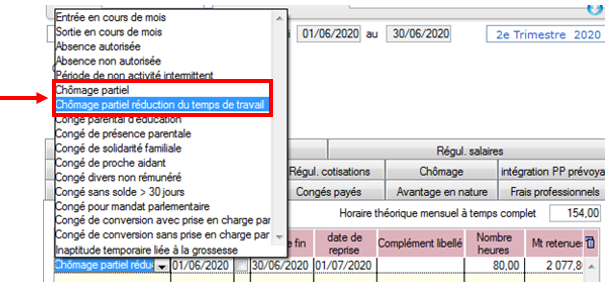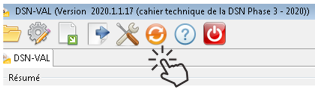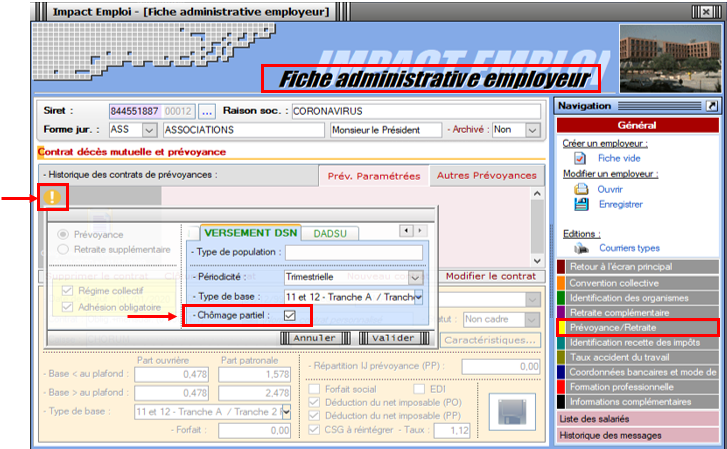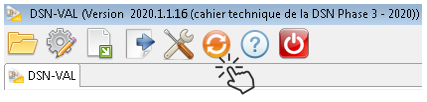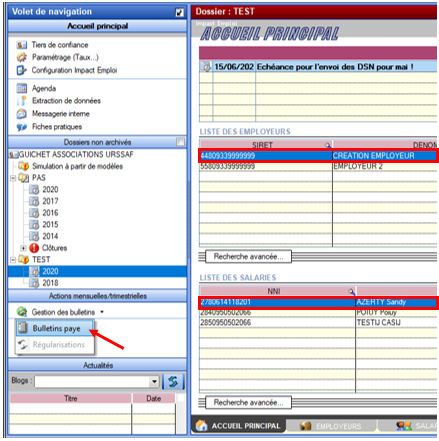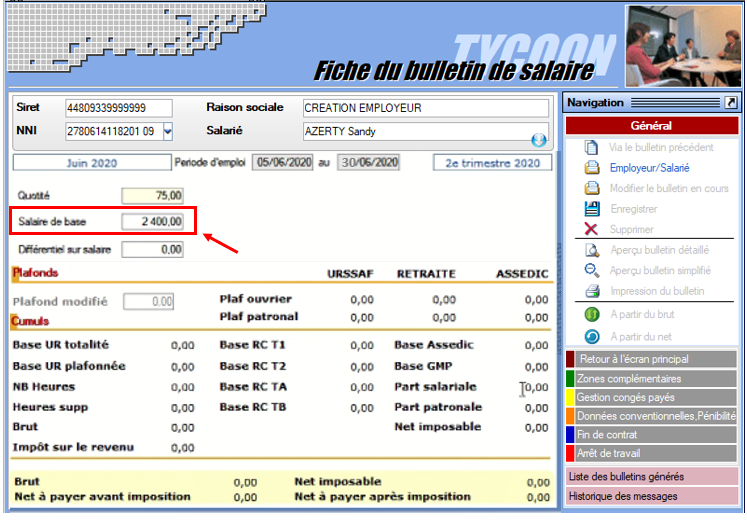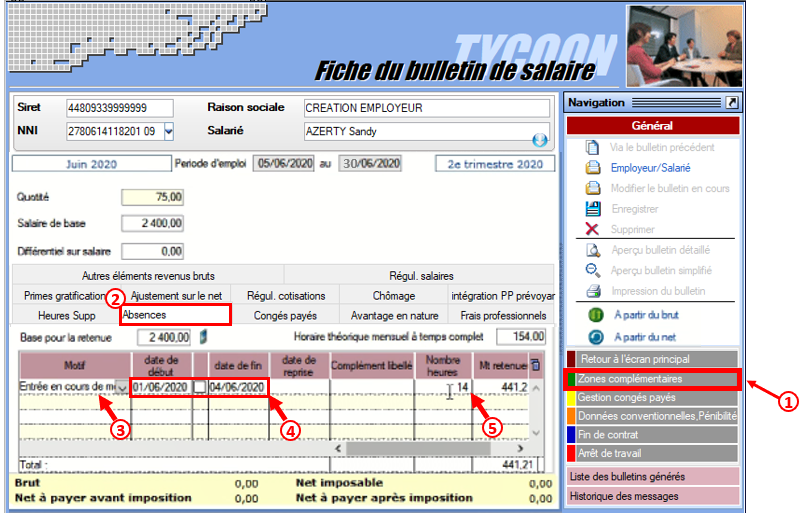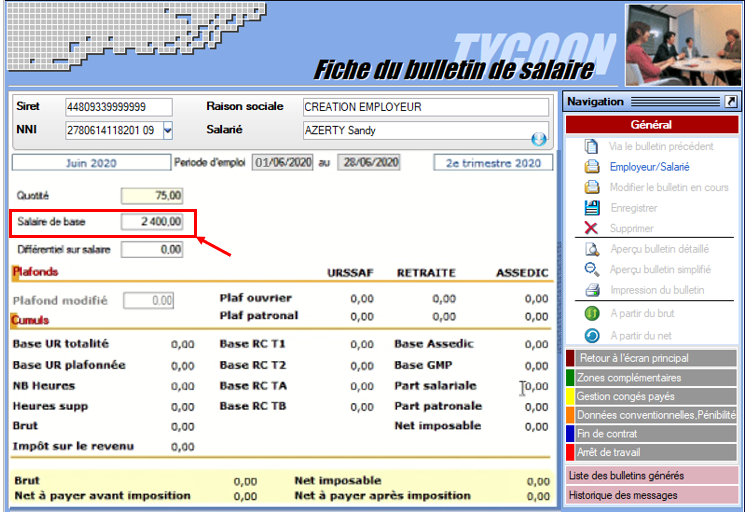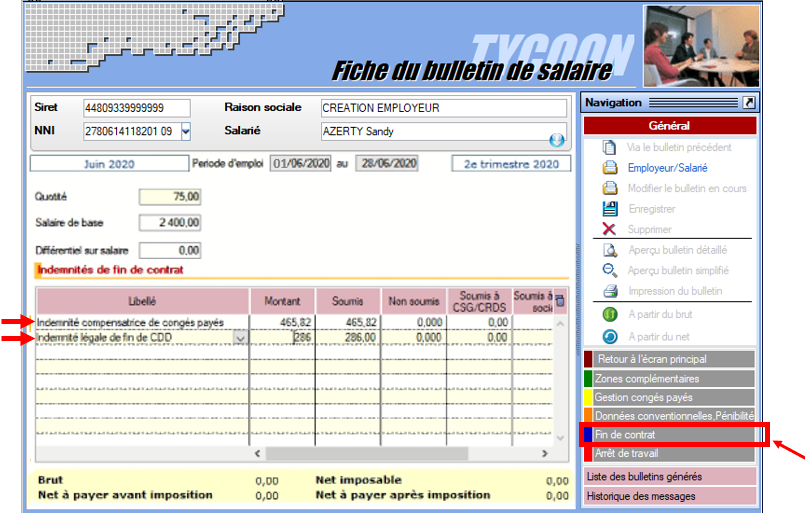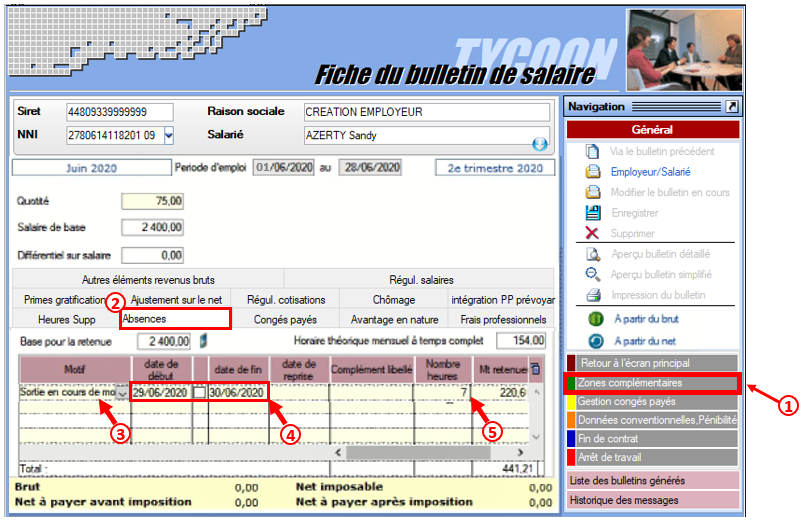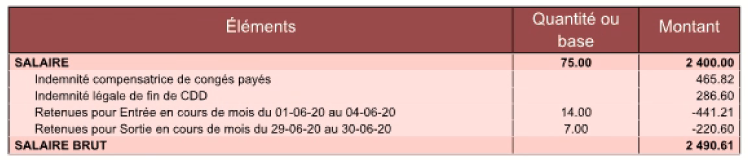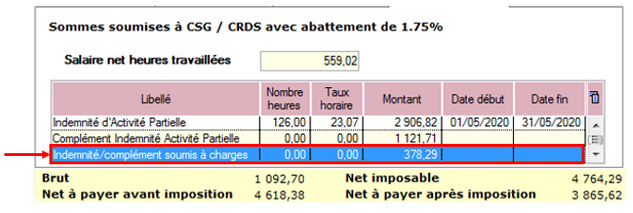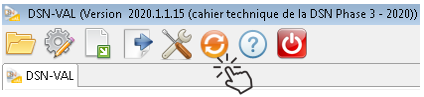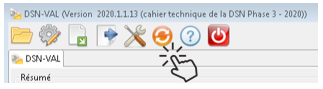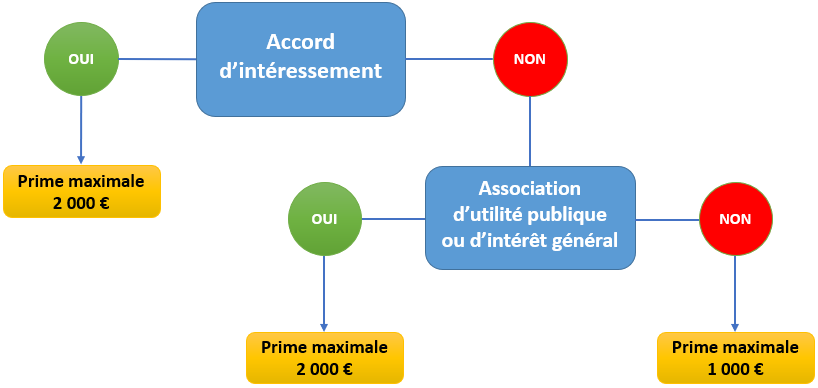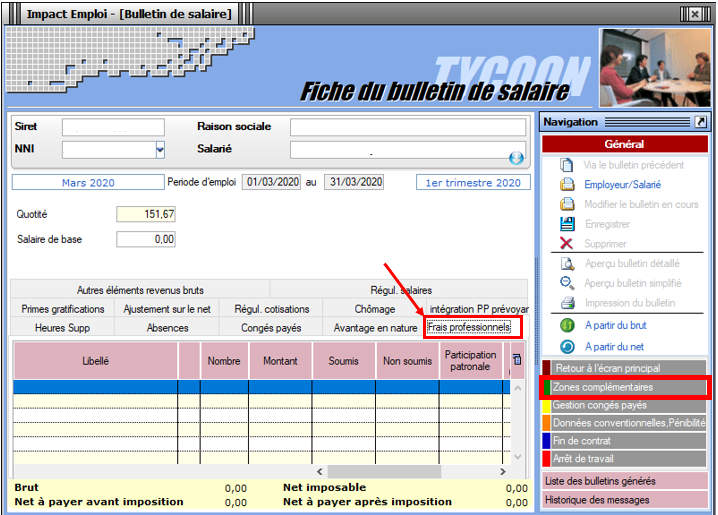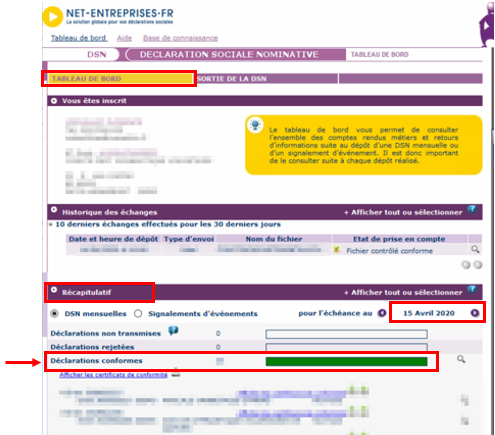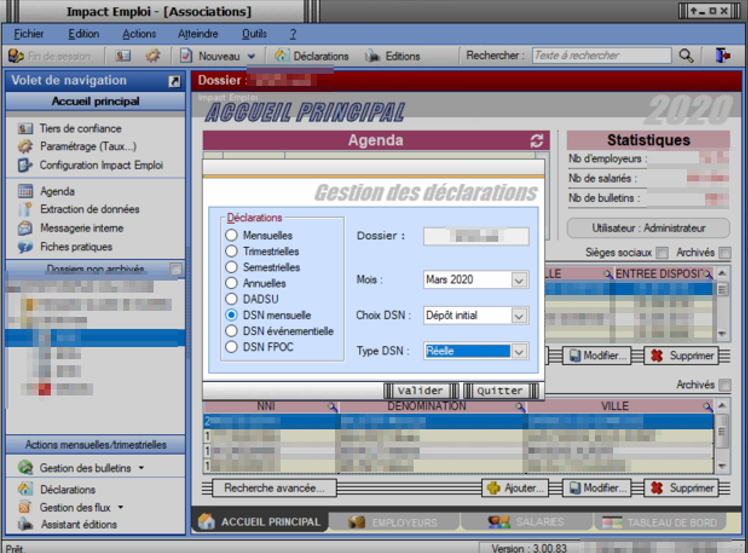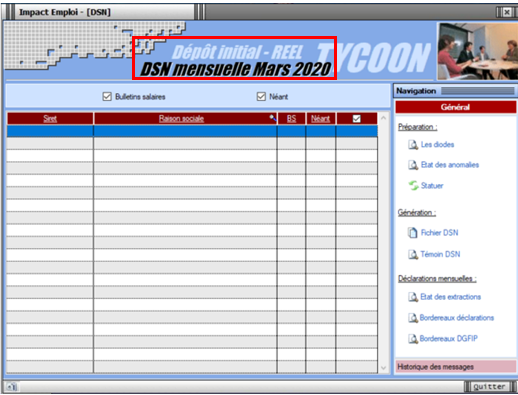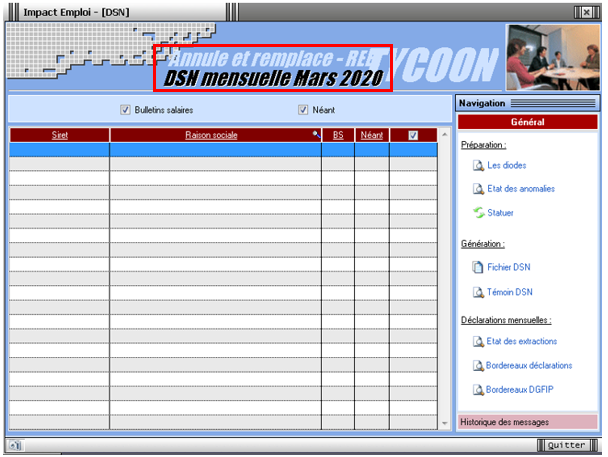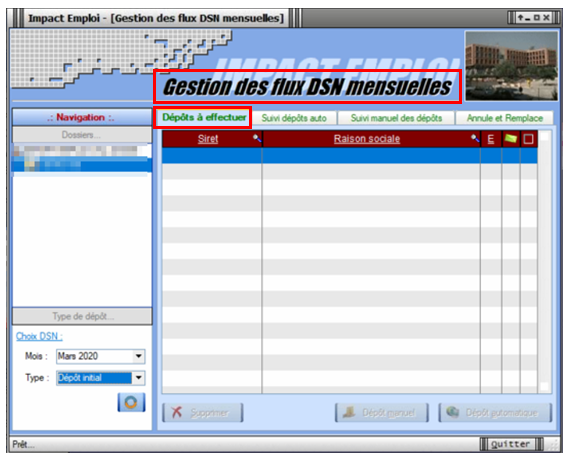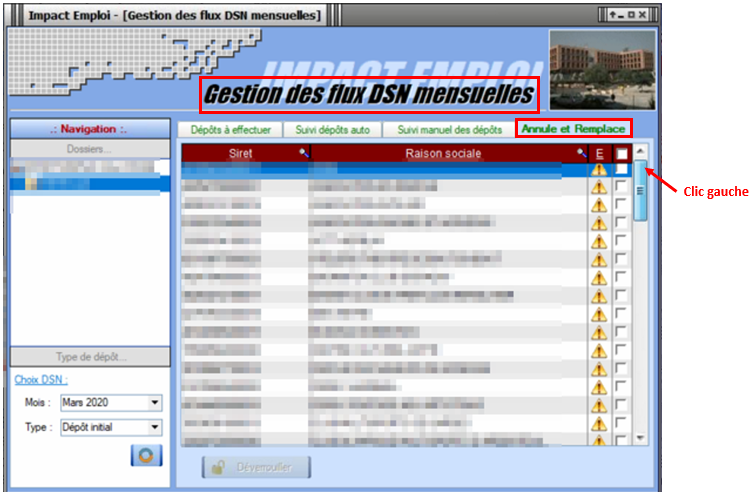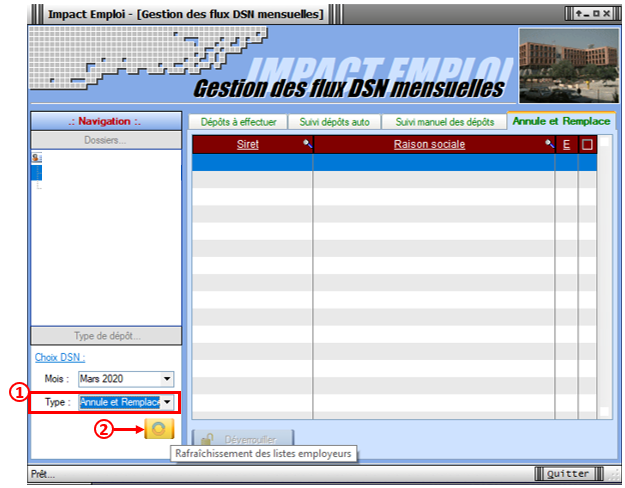Lisez-moi V89 – Septembre 2020

Les informations contenues dans cette publication sont valables au moment de sa parution. Elles sont susceptibles d’évoluer en fonction de la législation. Nous vous conseillons de suivre régulièrement la rubrique du Flash-Infos, vecteur qui nous permet une communication réactive en fonction de l’actualité de la paie (si vous n’êtes toujours pas inscrits sur le forum des tiers de confiance, veuillez trouver ICI la marche à suivre pour obtenir vos identifiants de connexion).
– Sommaire –
- Informations importantes
- Déclaration Sociale Nominative
- Bulletin de salaire
- Paramétrage
- Fiches à la une
- Rappels

► Téléchargement de la mise à jour

Le message signalant la fin de l’installation de la mise à jour n’apparait plus.
Dans l’attente d’une correction, nous vous remercions de patienter une dizaine de minutes après la mise à jour de la base de données avant de relancer Impact emploi ou de télécharger la mise à jour sur un autre poste.
► Téléchargement de la mise à jour
Au regard des conditions de travail actuelles (travail à distance…), il est possible que vous rencontriez des difficultés pour télécharger cette mise à jour.
Si vous êtes dans ce cas, suivez ce lien permettant de télécharger la version à partir de votre navigateur internet.

► Ouverture du module de régularisation de bulletin – Activité partielle
Impact emploi met à votre disposition un module de régularisation DSN permettant de modifier un bulletin de salaire après échéance.
Ce module vous permet de régulariser les éléments de rémunération de vos bulletins à partir de février 2020 (notamment ce qui a trait à l’activité partielle).

Il doit être utilisé exclusivement pour régulariser les éléments de rémunération et en aucun cas pour les modifications de contrat en lien avec l’administratif salarié.
Liste (non exhaustive) des cas d’exclusion du module de régularisation :
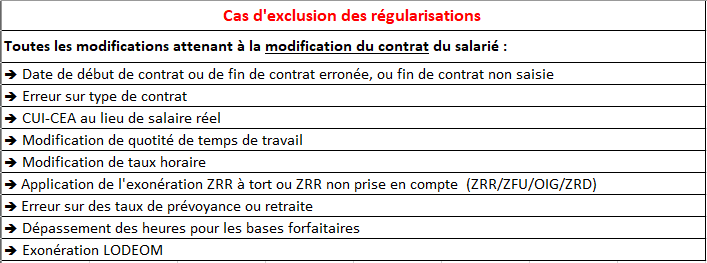

Les bulletins de paie des salariés concernés par l’activité partielle sur les périodes d’emploi à partir de février doivent être régularisés en vue de l’application du dispositif d’annulation de cotisations et d’aide au paiement mis en place par le gouvernement pour faire face à la crise COVID-19, soit idéalement avant l’échéance du 15 septembre 2020 et impérativement avant la prochaine mise à jour (livraison prévue début octobre).

Retrouvez ICI la fiche pratique du module de régularisation dans Impact emploi.


Attention ! Cette manipulation doit être parfaitement réalisée au risque de provoquer des anomalies DSN majeures.
Nous vous remercions donc par avance de suivre scrupuleusement ce mode opératoire.
► Dispositif « Annulation de cotisations et aide au paiement »
Dans l’attente des derniers décrets permettant de finaliser les développements relatifs à ce nouveau dispositif, nous vous conseillons de ne pas générer vos DSN de septembre 2020 avant la livraison de la prochaine version (prévue début octobre).
L’équipe Impact emploi vous invite à consulter régulièrement les informations relatives à ces mesures sur le portail mis à disposition par l’Urssaf afin de déterminer dès maintenant et sous la responsabilité de l’employeur, l’éligibilité de vos associations.
Pour être en mesure de déclarer les mesures d’annulations de cotisations et d’aide au paiement, nous vous invitons dès à présent à prendre contact avec vos associations pour qu’elles vous indiquent :
- Si elles ont reçu un courrier de l’URSSAF ;
- Si elles ont repris leur activité et la date à laquelle elles ont eu l’autorisation d’accueillir à nouveau, du public (Attention : cette date peut être différente de celle à laquelle elles ont été en mesure de rouvrir) ;
- Si elles n’ont toujours pas repris leur activité.

► Prime Exceptionnelle pour le Pouvoir d’Achat (PEPA)
Suite à la publication de la loi de finances rectificative 3 n° 2020-935 du 30 juillet 2020, les règles concernant la prime PEPA ont évolué.

Consultez la fiche pratique PEPA pour prendre connaissance des nouvelles conditions d’application.

Retrouvez l’information complète sur ce dispositif ICI !

► Taux Prévoyance CCN Animation
A compter du 01/09/2020, le taux Prévoyance de la CCN Animation passe à 1.094 % (réparti 50% PO/PP).
► Rappel sauvegardes et restaurations
Si vous êtes de retour dans vos structures de travail habituelles, pensez à revoir vos scripts de sauvegarde (vous aviez peut-être changé de répertoire ou reporté certaines sauvegardes).

Retrouvez si besoin la fiche pratique « Sauvegardes et restaurations« , ainsi que la fiche « Sauvegarde des bases de données – Anomalies ».

Retrouvez dans cette rubrique les fiches pratiques à la une suivant l’actualité paie, ainsi que les nouvelles fiches mises à votre disposition :
- Module de régularisation de bulletins – Activité partielle
- COVID-19 – Prime Exceptionnelle pour le Pouvoir d’Achat (PEPA)
- Sauvegarde base de données – Anomalies
- Utiliser Impact emploi en télétravail
Pour accéder à l’ensemble des fiches pratiques du logiciel, c’est ICI ! N’hésitez pas à vous servir de l’outil recherche par mots clés pour trouver une fiche spécifique :
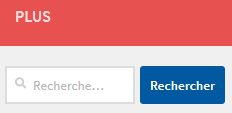

► Outils de contrôle DSN-Val
La dernière version de DSN-Val est la 2020.1.1.18
Pensez à mettre à jour votre outil de contrôle à l’aide du bouton orange de la barre d’outils :
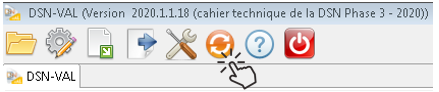
► Comment joindre l’assistance ?

En cette période de télétravail conseillé, certains d’entre vous ne sont pas présents dans vos structures habituelles.
Lors de vos demandes d’assistance, n’oubliez pas de communiquer un contact téléphonique autre afin que l’équipe technique puisse vous joindre.
Nous vous remercions de votre compréhension.
Pour toute demande de régularisation DSN, merci d’utiliser le formulaire « Fiche-navette – Régularisation DSN ».
Toute demande de régularisation passant par l’adresse mail habituelle de l’assistance ne sera pas prise en compte par les techniciens.
Pour toute autre demande, l‘unique adresse est : impact-emploi-association@urssaf.fr.
Pour une meilleure prise en charge de vos demandes, merci d’indiquer un objet ainsi que vos coordonnées dans le corps du message.
Un accusé réception vous informera de la prise en compte de votre demande. Le délai de traitement des demandes pouvant varier selon la charge de l’assistance, merci de ne pas réitérer l’envoi d’un même message afin d’éviter les doublons et la surcharge de la boîte de réception.
L’équipe Impact emploi vous remercie !